Все способы:
Помните, что работа с батареями требует осторожности и знаний. Если вы не уверены в своих навыках, лучше обратиться к специалистам. Мы рекомендуем всегда следовать инструкциям производителя и соблюдать правила безопасности. Не занимайтесь ремонтом самостоятельно, поскольку это может вызвать не только полную поломку батареи, но и сказаться на работе всего ноутбука. Ниже мы еще расскажем о том, что может повлечь за собой неправильная распиновка батареи ноутбука.
Что такое распиновка аккумулятора
Распиновка аккумулятора ноутбука — это схема соединения его контактов, определяющая, куда и как подключаются провода для передачи тока. Это важно как для инженеров, так и для тех, кто хочет самостоятельно разобраться в ремонте, замене или модернизации аккумуляторов ноутбуков. Далее рассмотрим основные моменты, касающиеся распиновки, а также дадим советы, которые помогут избежать ошибок.
Давайте начнем с основного. Аккумулятор ноутбука обычно имеет несколько выводов (или пинов), каждый из которых выполняет свою функцию. Они могут передавать электричество, данные для контроля за состоянием аккумулятора и другие важные сигналы. Чаще всего пины выполняют следующие задачи:
- Плюсовой контакт (+) — основной источник положительного напряжения.
- Минусовой контакт (-) — заземление или обратный ток.
- Контрольные пины — передача данных об уровне заряда, температуре и состоянии аккумулятора.
- Термопара — измерение температуры аккумулятора для предотвращения перегрева.
Для простого примера разберем вот такую схему распиновки одной и батарей ноутбуков марки ASUS. Вы видите обозначения на английском языке. Чаще всего на форумах будут встречаться именно они, или же такие будут обозначены самим производителем. Для начала взгляните на изображение ниже.
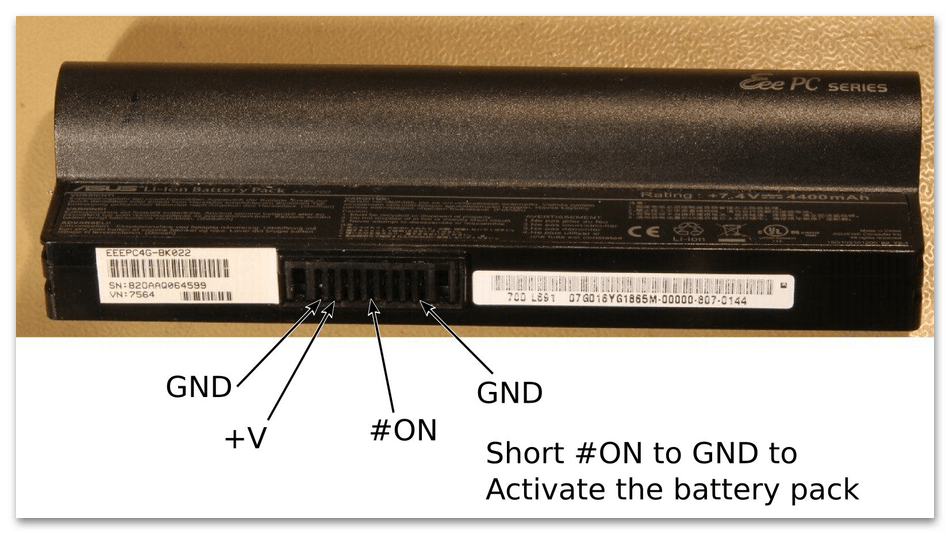
Вот что значат эти обозначения:
Под картинкой есть указание «Short #ON to GND to activate the battery pack», означающее, что необходимо замкнуть пин #ON с пином GND для активации аккумулятора. Это делается для того, чтобы батарея начала передавать напряжение на ноутбук. Данный сценарий — лишь один из многих возможных, который подразумевает прочтение распиновка ноутбука для получения полезной информации по дальнейшим действиям.
Ниже мы рассмотрим, как эти элементы взаимодействуют, и предложим способы распознать пины вашего аккумулятора, если это нужно для дальнейшей диагностики и ремонта. В некоторых случаях поломка одного из компонентов требует полной замены всей батареи, но об этом тоже позже.
Типы распиновок в разных аккумуляторах
В зависимости от производителя и модели ноутбука распиновка может различаться. Некоторые производители используют простые схемы с двумя основными контактами (плюс и минус), другие — более сложные, с дополнительными пинами для передачи данных и контроля. Батареи Dell, HP, Lenovo и некоторые модели от разных производителей часто имеют три или четыре контакта: два для подачи напряжения, один или два для передачи данных и контроля. Apple MacBook использует более сложные схемы, где могут быть задействованы до пяти пинов.
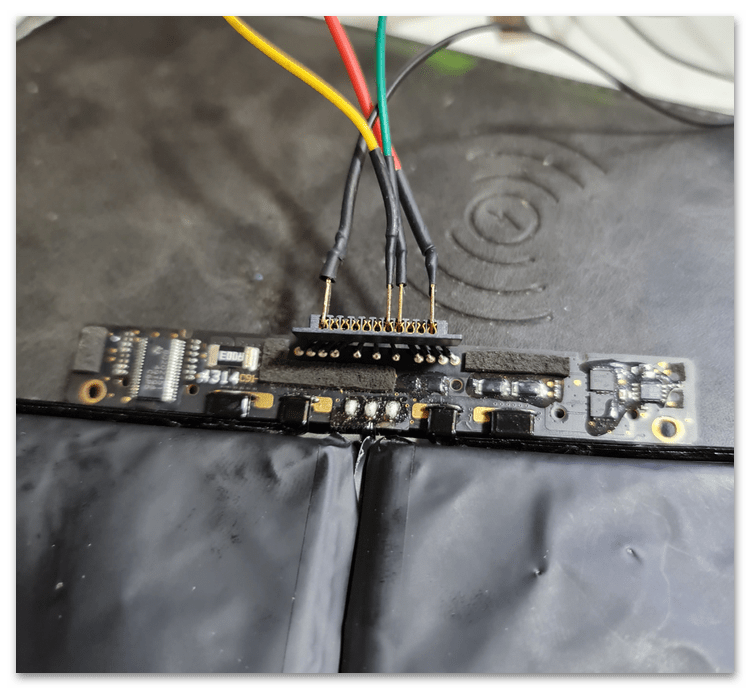
Ознакомьтесь с документацией к вашему ноутбуку или воспользуйтесь специализированными форумами, где часто выкладывают схемы распиновок для различных моделей. Это поможет быстрее решить проблему, а также обратиться за советом, например, к технической поддержке от производителя или же задать вопрос на самом форуме, где нередко сидят специалисты, знающие строение многих батарей ноутбуков и способные дать дельную подсказку.
Как определить распиновку аккумулятора
Первый шаг — это понимание того, как именно выглядит распиновка конкретного аккумулятора. На корпусе батареи могут быть указаны обозначения контактов, но не всегда производители предоставляют эту информацию открыто. В таком случае необходимо воспользоваться мультиметром и базовыми знаниями электротехники. По очереди пройдемся по каждому из этих методов, детально разобрав все необходимые для выполнения действия.
Проверка маркировки на корпусе аккумулятора
Многие производители указывают назначение каждого пина рядом с контактной площадкой. Эти надписи могут включать символы «P+», «P-», «C» (Charge) и другие. Из активно встречающихся еще можно отметить «T» или «Therm» — вывод термодатчика, отвечающего за измерение температуры. Иногда можно заметить, что выводы различаются по толщине или цвету, что может помочь в их идентификации. Например, более толстые контакты обычно отвечают за основную передачу тока, в то время как более тонкие — за данные или управление зарядкой.

Некоторые аккумуляторы имеют наклейки с серийным номером, моделью и иногда схемой распиновки. При отсутствии такой информации лучше искать модели с точным указанием параметров. Если маркировка на корпусе отсутствует или недостаточно ясна, посмотрите мануал к вашему ноутбуку или аккумулятору. Производители нередко публикуют технические характеристики батарей с указанием распиновки в инструкциях или на официальных сайтах.
Использование мультиметра
Мультиметр — это незаменимый инструмент для точного определения распиновки аккумулятора. С его помощью вы можете измерить напряжение на каждом пине и определить, какой вывод отвечает за подачу тока, заземление или передачу данных. Для начала установите мультиметр в режим измерения постоянного напряжения (DCV), так как напряжение аккумуляторов всегда постоянное. Обычно выбирают диапазон 20В (если аккумулятор имеет номинальное напряжение ниже 20В).

- Подсоедините черный щуп мультиметра к одному из выводов, который, вероятно, является заземлением (GND).
- Красный щуп подключите к другим выводам поочередно, чтобы проверить наличие напряжения.
- Если вы видите показания напряжения, это, скорее всего, положительный контакт (P+ или +V). Напряжение будет в пределах номинала аккумулятора (например, 7,4В или 11,1В — зависит от батареи).
Некоторые контакты не будут показывать напряжение, так как они предназначены для передачи данных или контроля заряда (к примеру, пины для контроля температуры или передачи информации о состоянии батареи). Эти контакты можно не трогать, если вы просто хотите определить основные выводы для подключения питания. Если на аккумуляторе есть термодатчик, измерьте его сопротивление. Установите мультиметр в режим измерения сопротивления (Ом) и проверьте выводы термодатчика. Если сопротивление изменяется при нагревании аккумулятора (допустим, если вы слегка нагреете батарею рукой), значит, вы правильно идентифицировали термодатчик.
Всегда работайте осторожно. Неправильное подключение мультиметра к пинам аккумулятора может привести к короткому замыканию. Если вы не уверены в результатах, лучше обратиться к специалистам.
Как работает схема управления аккумулятором
Помимо простого подключения к электрической цепи, аккумулятор ноутбука оснащен контроллером, который управляет процессом зарядки и разрядки, а также следит за состоянием батареи. Контроллер может передавать данные на материнскую плату ноутбука через специальные пины. Давайте с вами разберем, как это работает.
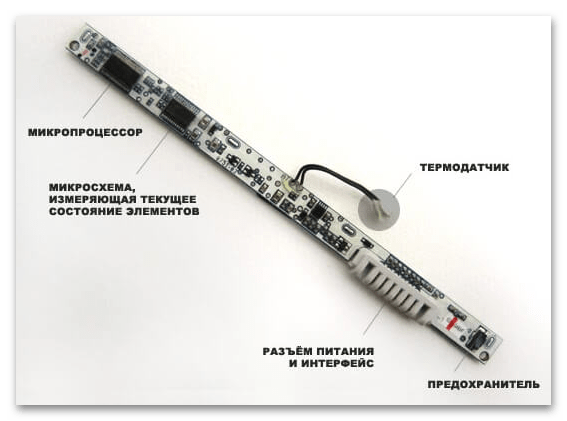
- Считывание уровня заряда. Контроллер передает данные о проценте заряда аккумулятора и его состоянии. Это позволяет операционной системе показывать пользователю информацию о времени работы от батареи.
- Управление температурой. Встроенные термодатчики следят за температурой батареи, предотвращая перегрев и выход аккумулятора из строя.
Совет: если аккумулятор вашего ноутбука быстро разряжается или некорректно отображает уровень заряда, возможно, проблема связана с контроллером. В этом случае замена аккумулятора может быть лучшим решением.
Возможные проблемы при неправильной распиновке
Если вы решили самостоятельно подключить новый аккумулятор к ноутбуку или модернизировать его, неверная распиновка может привести к ряду проблем. Важно учитывать их, поскольку последствия могут быть необратимыми и придется менять либо только батарею, либо, в худших случаях, весь ноутбук, поскольку сгорит материнская плата или другие важные компоненты.
- Короткое замыкание. Одна из самых опасных ситуаций, которая может вывести из строя аккумулятор и даже сам ноутбук.
- Повреждение контроллера батареи. Ошибочное подключение может нарушить работу схемы управления аккумулятором.
- Неправильная зарядка или разрядка. Из-за некорректной распиновки аккумулятор может заряжаться неравномерно, что приведет к его быстрому износу.
Если вы не уверены в своих силах, обратитесь к профессионалам для диагностики и замены аккумулятора. Это позволит избежать возможных рисков. В тех случаях, когда батарея просто перестала работать, можно попробовать избежать обращения в сервисные центры и просто заказать новую (если есть возможность поменять батарею самостоятельно). В некоторых ситуациях это будет дешевле и сэкономит время на диагностике вашего устройства в сервисном центре.
Читайте также: Восстановление аккумулятора от ноутбука
 Наша группа в TelegramПолезные советы и помощь
Наша группа в TelegramПолезные советы и помощь
 lumpics.ru
lumpics.ru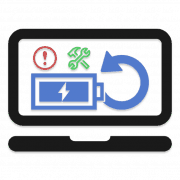



Задайте вопрос или оставьте свое мнение